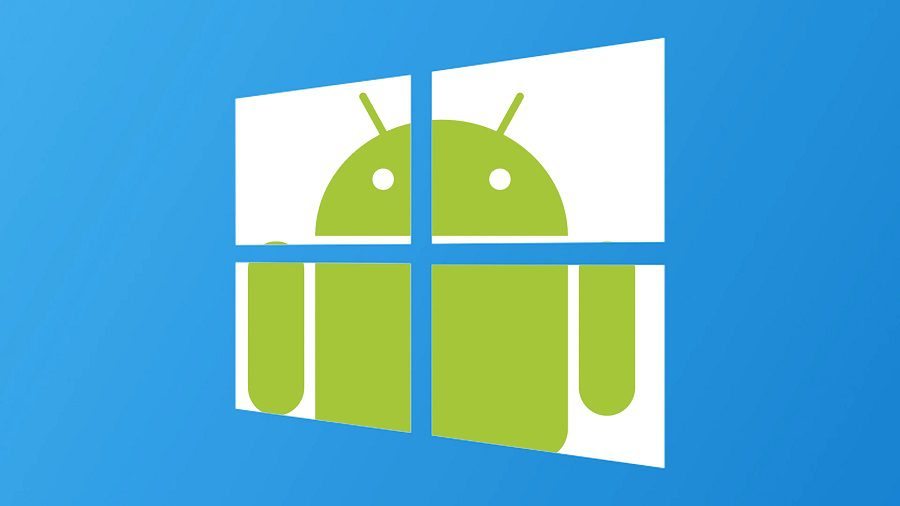
Para que os hagáis una idea del cambio que llevará a cabo el gigante del software, el soporte para estos contenidos acabará el próximo 5 de marzo de 2025. De hecho, en estos instantes ya no podemos instalar aplicaciones ni juegos usando el subsistema de Windows para Android. Pero hasta la fecha que os comentamos, este software seguirá recibiendo soporte, aunque no podamos añadir nuevos títulos.
Pero con todo y con ello hay otras maneras de disfrutar de nuestras aplicaciones y juegos favoritos de Android en el PC con Windows. Precisamente es de todo ello de lo que os hablaremos a continuación para que podáis seguir sacando provecho a esta característica. Básicamente, esto se traduce en que, aunque no podamos realizar esta ejecución de software de forma nativa en Windows, tenemos al alcance de la mano otras soluciones muy efectivas
-Mediante emuladores de Android
Quizá uno de los métodos más efectivos de los que podemos echar mano en este sentido es a través de alguno de los muchos emuladores Android que tenemos disponibles para Windows. En realidad, son programas que instalamos en nuestro PC con el sistema de Microsoft y que emulan el sistema operativo de Google para que podamos ejecutar todo tipo de aplicaciones y juegos.
Un ejemplo de todo ello lo encontramos en el IDE Android Studio que podemos descargar desde este enlace y que incluye su propio emulador de este tipo. También podemos probar con NoxPlayer que descargamos desde aquí y que nos permitirá ejecutar aplicaciones y jugar a juegos.
-Con el programa Bluestacks
Aquí nos encontramos con una de las aplicaciones más interesantes para llevar a cabo estas tareas en el sistema de Microsoft. Se trata de un programa gratuito que nos permite ejecutar todo tipo de aplicaciones y disfrutar de nuestros juegos favoritos Android directamente en el PC. No tenemos más que acceder a esta web oficial y descargar la aplicación como tal.
Una de las principales ventajas que nos ofrece este programa es la enorme compatibilidad disponible con todo tipo de aplicaciones y juegos. Además, podemos acceder a la tienda oficial de Android para descargar estos contenidos y disfrutarlos desde nuestro ordenador de sobremesa. Controlamos la interfaz de la aplicación con el ratón sin problema alguno, e incluso podremos guardar las partidas que ejecutamos desde aquí.
-A través de un enlace móvil
También es importante que sepamos que algunos móviles Android tienen soporte para la denominada función Enlace Móvil. Esto nos permite acceder a contenidos del terminal como mensajes, fotos o aplicaciones desde Windows. En este caso lo que sucede realmente es que ejecutamos estas aplicaciones y juegos directamente en el teléfono, pero las vemos en la pantalla del ordenador de sobremesa.
Por tanto, lo que logramos con este método es duplicar la pantalla del teléfono en la pantalla del equipo con Windows. No tenemos más que sincronizar ambos dispositivos para poder lograr el objetivo que buscamos en estas líneas. Podemos bajar esta aplicación desde la tienda del sistema de Microsoft a través de este enlace.
-Usando una máquina virtual
Muchos de vosotros ya sabéis que tenemos la posibilidad de virtualizar múltiples sistemas operativos en Windows a través de programas como VirtualBox, por ejemplo. Esta es una aplicación que podemos descargar a través de este enlace de forma gratuita para cargar la imagen ISO del sistema que deseamos virtualizar.
Básicamente, esto significa que tenemos la posibilidad de llevar a cabo estas tareas con Android para ejecutar aplicaciones y juegos en nuestro PC de sobremesa. No tenemos más que descargar la correspondiente imagen del sistema operativo de Google desde aquí.